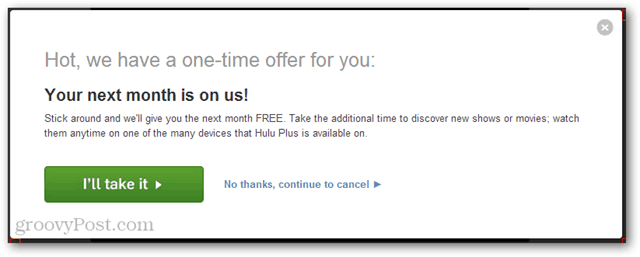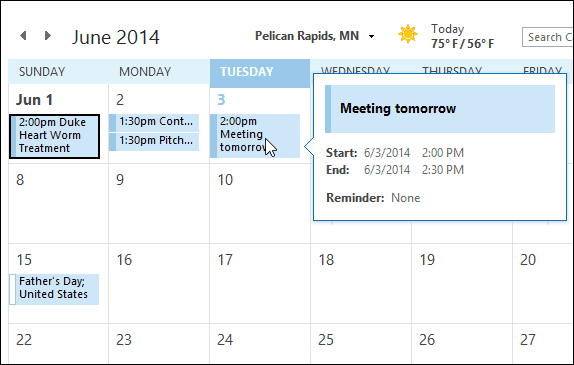Come disabilitare o disinstallare Microsoft Teams
Microsoft Squadre Microsoft Eroe / / August 26, 2020
Ultimo aggiornamento il

Se vuoi interrompere Microsoft Teams, puoi disabilitarlo o disinstallarlo dal tuo PC. Ecco come.
Se lavori come parte di un team, probabilmente conosci app come Slack, permettendoti di comunicare con i tuoi colleghi e collaborare ai progetti. App come Slack e Ingrandisci colpito agli occhi del pubblico nel 2020, offrendo a milioni di case e aziende la possibilità di comunicare a distanza con facilità.
Un forte concorrente di queste piattaforme è Microsoft Teams, che offre chat online, videochiamate e strumenti di collaborazione. Si integra bene con la piattaforma Microsoft Office, ma se stai già utilizzando Slack, Zoom o altri concorrenti, potresti non aver bisogno di Teams.
Sfortunatamente, Microsoft Teams ha l'abitudine di avviarsi automaticamente sul tuo PC quando non ne hai bisogno. Se non hai bisogno di Microsoft Teams, potresti disabilitarlo o disinstallarlo: ecco come fare.
Come disabilitare l'avvio automatico di Microsoft Teams
Se vuoi mantenere Microsoft Teams sul tuo computer, ma non vuoi che venga avviato ogni volta che avvii Windows, dovrai disabilitarlo e impedirne l'avvio automatico.
Ci sono un paio di modi per farlo.
Utilizzo della barra delle applicazioni
Microsoft Teams ha un'icona sulla barra delle applicazioni, che si trova nell'angolo in basso a destra della barra delle applicazioni di Windows. Puoi disabilitarlo facendo prima clic con il pulsante destro del mouse su questa icona.
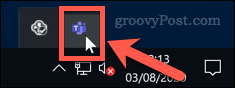
Dal menu delle opzioni, passa il mouse sul file impostazioni sottomenu. Da qui, fai clic per abilitare il file Non avviare automaticamente i team opzione.
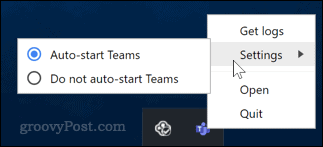
Con questa opzione selezionata, Microsoft Teams non si avvierà più automaticamente all'avvio del PC.
Utilizzando il menu Impostazioni di Windows
Puoi anche disabilitare Microsoft Teams dal menu delle opzioni di avvio nelle Impostazioni di Windows.
È possibile accedervi facendo clic su Icona del menu Start. Nel menu laterale a sinistra, fai clic su impostazioni icona ingranaggio.
Clic Inizio e poi su impostazioni icona.
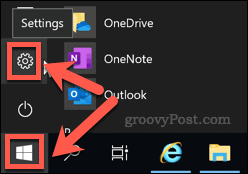
Nel Impostazioni di Windows menu, fare clic su App> Avvio.
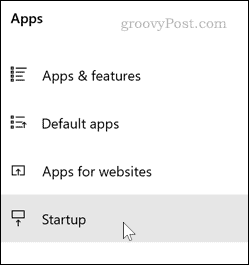
Puoi raggiungere lo stesso punto anche digitando Avviare nella barra di ricerca del menu Start, quindi selezionando App di avvio dai risultati.
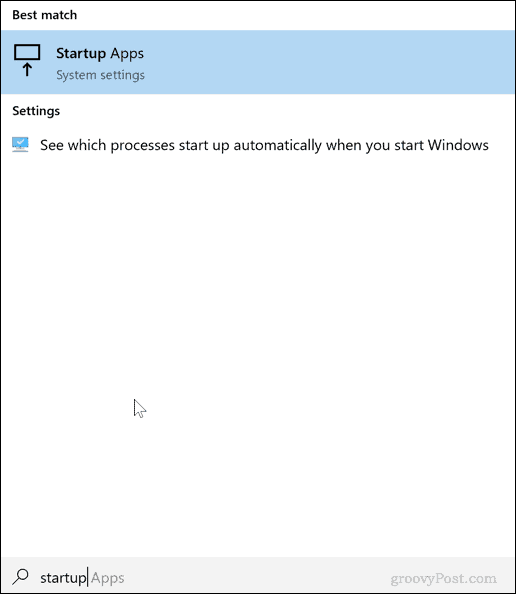
Una volta raggiunto il App di avvio menu delle opzioni, fare clic sull'interruttore accanto a Microsoft Teams al Off posizione.
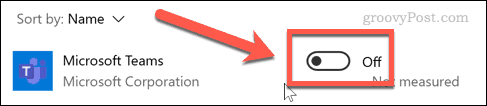
Ciò impedirà l'avvio di Microsoft Teams al successivo avvio del PC. Se desideri abilitare nuovamente questa impostazione in un secondo momento, ritira i passaggi precedenti, quindi fai clic per riportare l'interruttore su Sopra posizione.
Come disinstallare completamente Microsoft Teams
Non è un processo facile disinstallare completamente Microsoft Teams. Sfortunatamente, in alcuni casi, disinstallarlo a volte lo farà tornare.
Questo perché dovrai rimuovere due Microsoft Teams app. Il primo è Microsoft Teams stesso, mentre l'altro è il Programma di installazione a livello di computer di Teams, che viene spesso utilizzato per distribuzioni di grandi dimensioni di Microsoft Teams su dispositivi aziendali. Dovrai rimuovere entrambi per evitare che Microsoft Teams venga reinstallato in un secondo momento.
Se stai tentando di rimuovere Microsoft Teams da un dispositivo aziendale, assicurati di disporre dell'autorizzazione necessaria per rimuovere Microsoft Teams dal tuo PC dall'amministratore di sistema.
Per rimuovere Microsoft Teams dal tuo PC, il metodo più semplice è usare il Impostazioni di Windows menù.
A tale scopo, fare clic su Start> Impostazioni per aprire il menu Impostazioni. Puoi anche fare clic con il pulsante destro del mouse sul menu Start e fare clic impostazioni per fare questo.
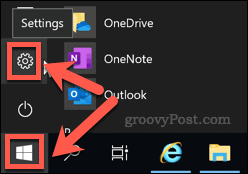
Nel menu Impostazioni di Windows, fare clic su App> App e funzionalità per accedere all'elenco dei software installati.
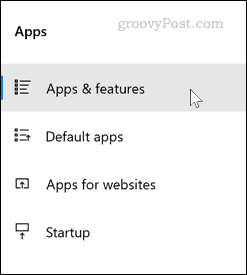
Scorri verso il basso fino a visualizzare un elenco del software installato. Nella barra di ricerca sopra l'elenco, digita Squadre.
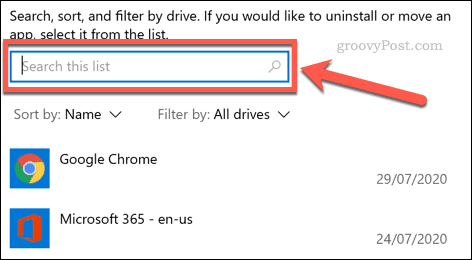
Dovresti ottenere risultati per entrambi Microsoft Teams e Programma di installazione a livello di computer di Teams. Se manca il secondo, dovrai solo disinstallarlo Microsoft Teams per rimuoverlo completamente.
Fare clic sull'app che si desidera disinstallare, quindi fare clic su Disinstalla. Ti verrà chiesto di confermare: fai clic sul secondo Disinstalla per confermare.
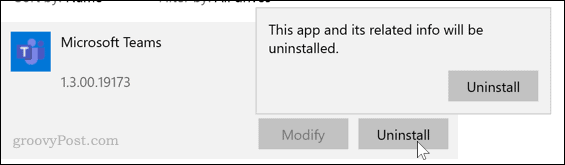
Questo completerà il processo di rimozione per Microsoft Teams. Se lo hai installato, ripeti il processo per il file Programma di installazione a livello di computer di Teams app.
Una volta che l'app è stata disinstallata, Microsoft Teams dovrebbe essere completamente rimosso dal tuo PC. Non dovrebbe più reinstallarsi.
Ulteriori informazioni su Microsoft Teams
Prima di affrettarti a disinstallare Microsoft Teams, potresti dare una seconda occhiata. Ha molte funzionalità che lo rendono perfetto per le comunicazioni aziendali, soprattutto perché ha come file versione gratuita disponibile.
Puoi anche cambiare lo sfondo della fotocamera in Microsoft Teams, che ti consente di trasformare una casa affollata in un ambiente di lavoro migliore quando parli con i clienti.
Cos'è il capitale personale? Recensione del 2019 che include come lo usiamo per gestire il denaro
Che tu stia iniziando a investire o che sia un trader esperto, Personal Capital ha qualcosa per tutti. Ecco uno sguardo al ...